特定のアプリやプログラムでDirectX 11を実行したい場合、DirectX 11ダウンロードパッケージをどこで入手すれば良いのでしょうか?DX11をインストールする方法は?MiniToolのこの記事では、DirectX 11のダウンロード・インストールガイドと役立つヒントを提供しています。
DirectX は、主に3Dゲーム、グラフィックス、ネットワークゲーム、動画、音声処理などのマルチメディアに関連するタスクを処理するために使用される、一連のアプリケーションプログラミングインターフェースです。通常、Windows PCにデフォルトでプリインストールされています。
Microsoftは最新版のDirectX 12 Ultimateをリリースし、Windows 11/10にデフォルトで搭載しています。しかし、DirectX 9や11のような旧バージョンのDirectXを必要とするアプリやプログラムも依然として存在します。DX11がインストールされていないと、Modern Warfareなどのゲームで致命的なDirect Xエラーが発生する可能性があります。
このようなエラーでお困りの場合は、Direct Xを手動でダウンロード・インストールすることになります。さて、DirectX 11インストーラーはどこで手に入れれば良いのでしょうか?このまま読み進めましょう。
DirectX 11とは
DX11 やDirect3D 11とも呼ばれるDirectX 11は、Microsoftが開発したツール集で、2009年10月27日にWindows Vista向けに初めてリリースされました。フルカラーHDグラフィックス、動画、リッチオーディオ、3Dアニメーションなどのマルチメディアを駆使したアプリケーションを実行・表示し、Windows PCの性能を改善するために設計されたものです。
DX11ツールには、セキュリティとパフォーマンスに関する多くの更新プログラムが含まれており、DirectX APIを使用するアプリケーションからアクセスできる、すべてのテクノロジーを網羅する新機能も追加されています。また、Microsoft DirectX End-User Runtime/DirectX 9は、PC上で高速マルチメディアやゲームを動作させるWindowsコアテクノロジーであるDirectX 11への更新も可能です。
自分のPCにDirectX 11はインストールされている?
DirectX 11をダウンロードする前に、お使いのPCのDirectXバージョンを確認する必要があります。その方法が分からない方は、以下のガイドを参照して下さい。
ステップ1: Win + Rで「ファイル名を指定して実行」を開き、「dxdiag」と入力してEnterを押します。次に、「はい」をクリックして、DirectX診断ツールのウィンドウを開きます。
ステップ2: 「システム 」タブを選択し、「システム情報」で「DirectXバージョン」を確認します。DX11バージョンでない場合は、以下のガイドを参照してダウンロードして下さい。
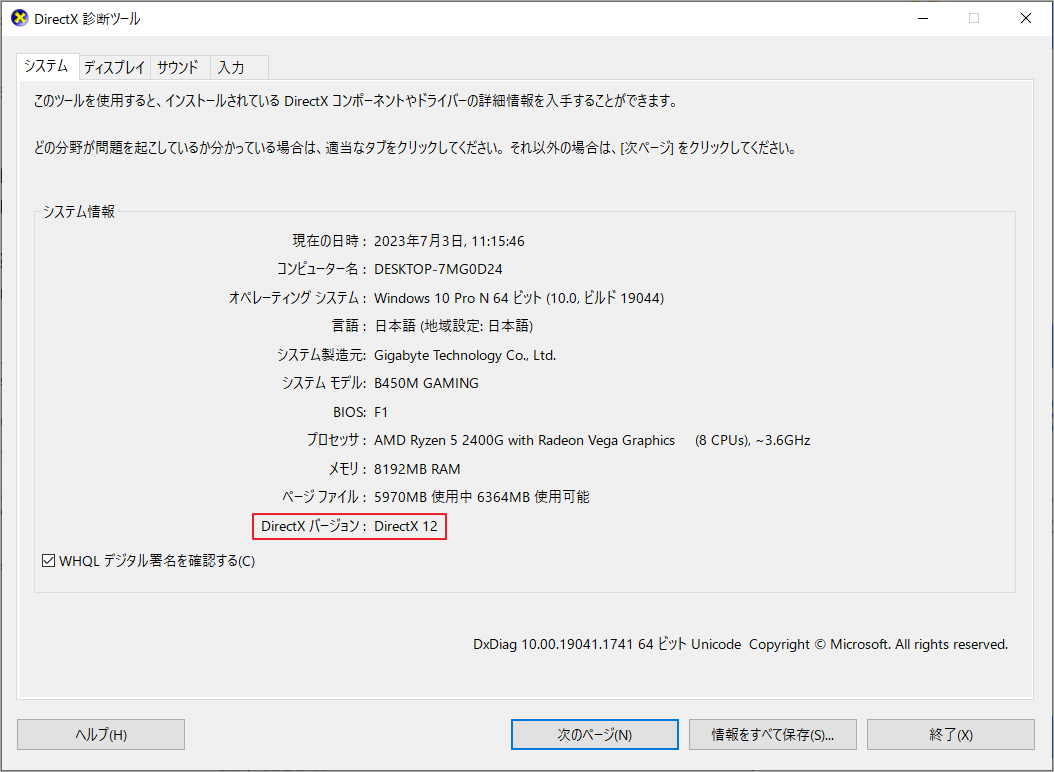
Windows 11/10/8/7にDirectX 11をダウンロード&インストールする方法
上記の通り、Windows 10/11にはDirectX 12が標準で搭載されており、すでに最新バージョンに更新されていることがあります。この場合は、DX11ダウンロードパッケージを入手し、Windows 11/10/8/7にインストールして下さい。
ステップ1: こちら をクリックしてDirectX 11インストーラーのダウンロードページを開き、「ダウンロード」をクリックして保存先を選択します。
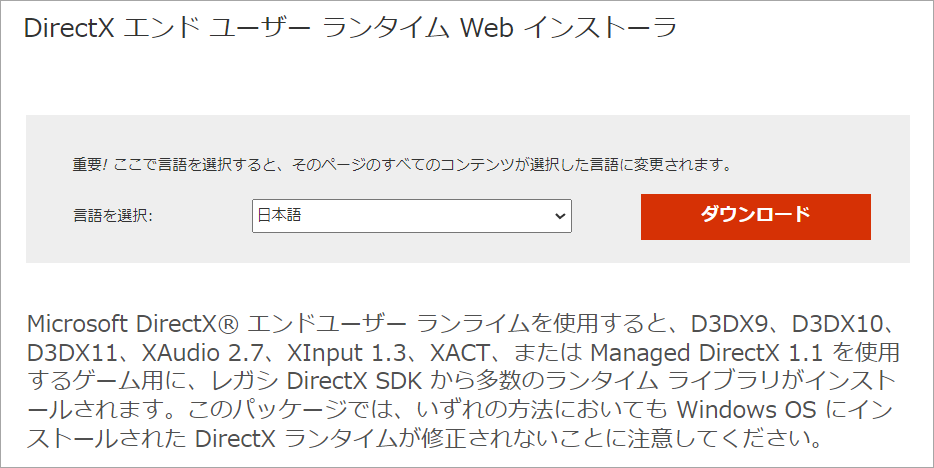
ステップ2: ダウンロードしたら、実行ファイルをダブルクリックし、「はい」をクリックして実行します。
ステップ3: 「同意します」を選択し、「次へ」をクリックします。その後、画面の指示に従ってインストールを完了して下さい。インストールが完了したら、「完了」をクリックします。
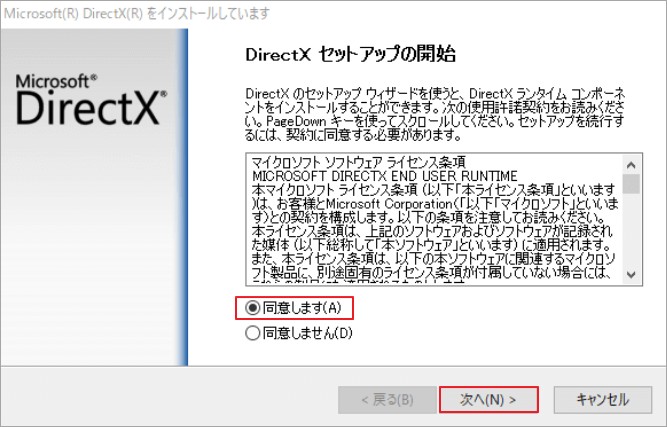
関連情報: DirectX 11のインストール時にCドライブが満杯になるなどの問題が発生した場合でも、MiniTool Partition Wizardで簡単に解決できます。パーティションの拡張/サイズ変更/フォーマット、ディスクのMBR/GPTへの変換、OSの移行などにも使用できます。

